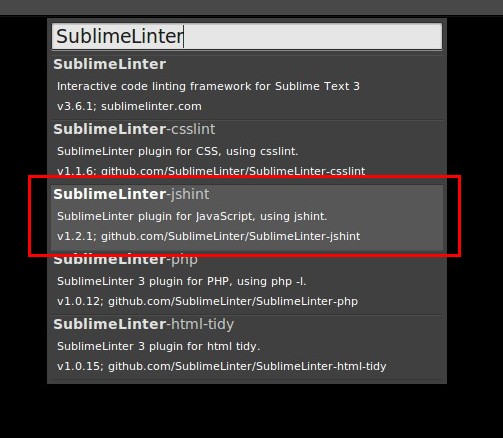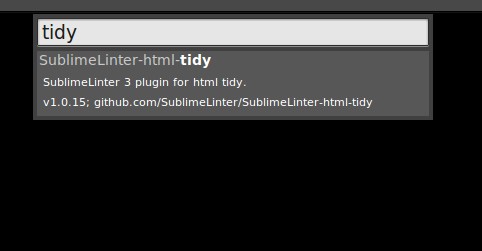Cara Install Linter Dan Cara Menggunakan Linter Untuk Debugging
Linter merupakan salah satu tool/program yang lakukan pengujian pada code program, baik error atau warning atau lain yang lain. Secara default, bila anda melakukan coding script misalnya Javascript dengan memakai SublimeText, tidak memperoleh info apapun sepanjang lakukan coding. Anda akan ketahui bila ada error sesudah anda cobanya langsung di browser.
Bila proyek Javascript yang anda lakukan termasuk kecil, ini kemungkinan tidak begitu memiliki masalah. Namun pikirkan bila ini terjadi terus adan proyek anda semakin bertambah besar. Rasanya ini kebanyakan habiskan waktu, tenaga dan pemikiran. Nach, alangkah nikmatnya bila error dan sebagainya itu diperlihatkan langsung di saat kita coding.
Banyak tersedia plugin linter di SublimeText. Salah satunya plugin linter yang paling terkenal di SublimeText ialah SublimeLinter. Berikut ialah langkah untuk meng-install SublimeLinter dan plugin tambahan yang lain.
Caranya sangat mudah, Membuka Package Control dengan tombol Ctrl Shift p selanjutnya tuliskan Package Control, atau lewat menu Preferences>Package Control. Selanjutnya tentukan Install Package. Package Kontrol selanjutnya akan lakukan semacam query ke repositories . Maka, nantikan saja sepanjang sesaat.
Maka ada daftar plugin-plugin yang bisa di-install. Catat SublimeLinter, maka ada plugin-plugin yang mempunyai nama SublimeLinter. Tentukan plugin seperti kelihatan pada gambar di bawah. Selanjutnya pencet tombol enter untuk meng-install package itu. Nantikan sepanjang sesaat.
Sampai di sini karena itu SublimeLinter telah terinstall secara baik. Namun ini masih belum selesai. SublimeLinter ini hanya sebagai plugin khusus atau framework untuk linter detil yang lain. Seterusnya, anda harus meng-install linter-linter khusus yang sesuai tipe file anda.
Linter untuk JavaScript
Ada beberapa Javascript linter yang ada, satu diantaranya ialah SublimeLinter-jshint. Berikut ialah meng-install SublimeLinter-jshint.
- Yakinkan computer anda telah terinstall Node.js dan npm. Bila belum, silakan anda membaca artikel mengenai Apa dan bagaimanakah cara meng-install Node.js dan npm.
- Install jshint dengan tuliskan dan jalankan perintah ini di terminal/cmd.
npm install -g jshint
sudo npm install -g jshint
Ini karena patokan -g yang maknanya module/program jshint itu akan terinstall di global. Install SublimeLinter-jshint dengan memakai Package Kontrol. Silakan anda mencari package yang namanya SublimeLinter-jshint, selanjutnya install.
Bila semua berjalan mulus, karena itu Javascript Linter siap untuk dipakai. Membuka file Javascript anda, karena itu linter akan berjalan secara automatis yang hendak munculkan status warna. Merah bila terjadi error. Kuning bila ada peringatan/warning.
Linter untuk CSS
Serupa dengan JavascriptLinter sebelumya, salah satunya plugin CSS Linter yang ada ialah SublimeLinter-csslint. Plugin ini tergantung pada program csslint yang bisa diinstal dengan Node.js.
- Oleh karenanya, pertama kali silakan install csslint dengan memakai npm.
- Kemudian, silakan install plugin SublimeLinter-csslint dengan memakai Package Kontrol.
- Membuka file css yang anda harapkan, karena itu csslint akan lakukan linter secara automatis.
npm install -g csslint
Linter untuk HTML
Salah satunya HTML linter yang ada ialah SublimeLinter-html-tidy (https://packagecontrol.io/packages/SublimeLinter-html-tidy). Sesuai namanya, linter ini memakai/tergantung program tidy.
- Install tidy. Program tidy ini telah ada untuk Linux, Mac dan Windows.
- Install plugin SublimeLinter-html-tidy
- buka file HTML untuk lihat hasil nya.
Mac OS X
Umumnya tidy telah terinstall, jadi tak perlu diinstall lagi .Linux
Tidy telah ada dihampir semua distro, hingga langkah termudah untuk meng-install tidy dengan memakai package manajer. Misalnya di Debian dan turunannya (Ubuntu) dengan memakai apt.
sudo apt-get install tidy
Windows
Unduh file setting/binary tiny di: https://www.paehl.com/open_source/?HTML_Tidy_for_Windows selanjutnya install sampai usai.Linter untuk PHP
Salah satunya plugin php linter yang ada dan benar-benar gampang untuk diinstal ialah SublimeLinter-php
- Yakinkan anda telah meng-install php
- Pada keadaan normal, php akan teridentifikasi dalam PATH, hingga dapat segera diundang dari terminal/cmd. Untuk memeriksa apa php telah terinstall secara benar, silakan lakukan perintah ini :
php --version
jika sudah terinstal, maka akan terlihat seperti gambar di atas jika belum menginstall maka lakukan install php terlebih dahulu
Ringkasan
Linter benar-benar bermanfaat dan menolong dalam menambahkan kecepatan dan kurangi kekeliruan sepanjang coding. Selainnya plugin-plugin linter di atas, pasti ada banyak linter-linter lain untuk bahasa-bahasa lainnya juga, misalnya python, java, ruby dan sebagainya. Demikian panduan/trick ini kali, mudah-mudahan yang sedikit ini berguna.